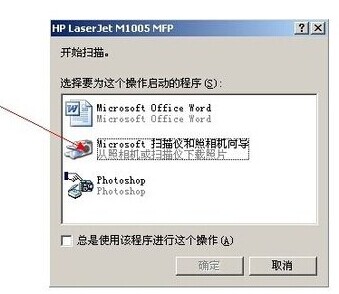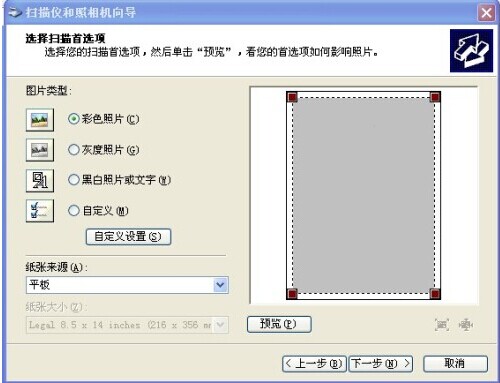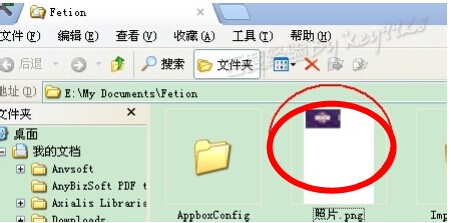现在的多功能复印机一般都是带有扫描功能的,这可以大大减少我们的工作效率,只要将文件一扫描,就可以在电脑上显示了,那么怎么使用复印机扫描功能呢?下面小编就给大家具体的讲讲复印机扫描文件的方法步骤是什么,大家不妨来了解下。
怎么用复印机扫描功能
1、首先看看你的复印机是否支持扫描,有的可以在面板上看到,也可以查看你的使用说明看看。
2、一般复印机或者一体机都具有打印机和扫描功能。找到买机器时的驱动光盘,可以看到有多个驱动,安装所有驱动就可以了。
3、假若没有的话,你可以到你的复印机官网去驱动,打开复印机官网,你会看到打印驱动、扫描驱动程序。下载并安装以上两个程序就可以了。
4、把要扫描的资料正面朝下放到扫描面板上盖子压上。
5、打开“我的电脑”能看到类似扫描仪的图标,双击打开,弹出对话框选择“Microsoft扫描仪和照相机向导”确定。
6、弹出扫描仪的欢迎向导,点击下一步,然后选择左侧导航栏图片扫描的类型还有纸张。
7、设置好类型点确定,弹出“照片名和目标”选择你要保存的文件名和保存的位置,在点下一步就可以开始扫描了。
8、扫描完成后弹出“其它选项”对话框,不用选择,直接单击下一步,再点击完成,就可以自动打开你扫描的文件了。
好了,上面就是怎么用复印机扫描功能的方法,大家如果还不知道的话,就赶紧按照步骤试试吧。
免责声明:本文所有内容并不反映任何第一枪网意见及观点,亦不代表本站赞同其观点和对其真实性负责,也不构成任何其他建议,第一枪网概不负责,亦不负任何法律责任。请读者仅作参考,并请自行核实相关内容。如有问题请联系media@d17.cc